1.首先在ps里打开我们的图片

2.复制背景图层得到图层1
3.执行滤镜—模糊—高斯模糊—半径值8左右。

4.按住ALT点击蒙版按钮给图层1添加一个图层蒙版

5.选中画笔工具—不透明度选择30%,再雀斑处涂抹,面部的雀斑就会慢慢消失。
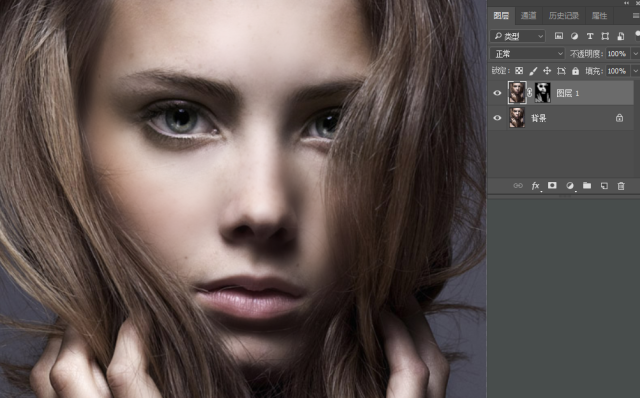
6.点击调整图层选择曲线,为图层添加曲线调整图层,为图层适当提亮。

7.CTRL+ALT+SHGIFT+E盖印可见图层,执行—滤镜—锐化—只能锐化。对比图如下。


1.首先在ps里打开我们的图片

2.复制背景图层得到图层1
3.执行滤镜—模糊—高斯模糊—半径值8左右。

4.按住ALT点击蒙版按钮给图层1添加一个图层蒙版

5.选中画笔工具—不透明度选择30%,再雀斑处涂抹,面部的雀斑就会慢慢消失。
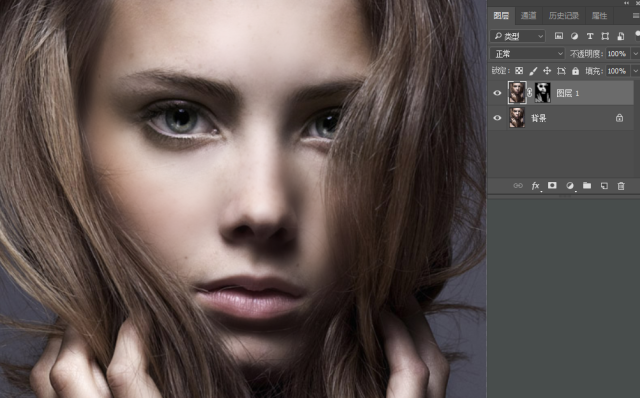
6.点击调整图层选择曲线,为图层添加曲线调整图层,为图层适当提亮。

7.CTRL+ALT+SHGIFT+E盖印可见图层,执行—滤镜—锐化—只能锐化。对比图如下。

